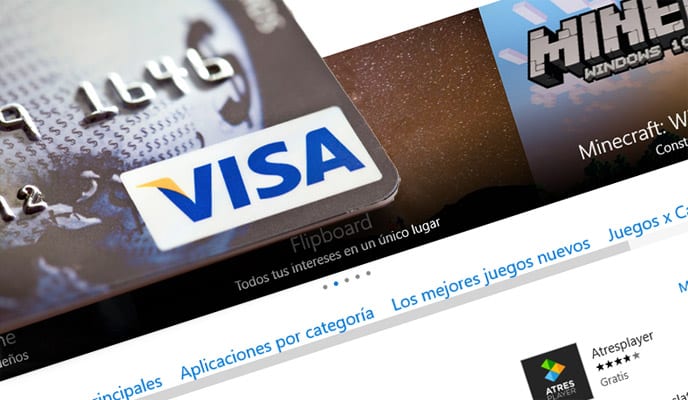
由于我们已经拥有Windows应用商店或Windows 10中的应用商店,因此我们可以 访问免费下载的应用程序 和视频游戏在我们的计算机上享受。 除了这一系列免费选项之外,我们还可以通过它访问在线内容的购买,因此选项成倍增加。
我们可能会在某个时候决定购买应用程序, 游戏,电影或电视节目通过这家商店的用途 我们需要一种付款方式 在Windows 10中的Microsoft帐户中。如果您不想再使用它,我们将向您显示添加付款方式或将其删除的步骤。
如何在Windows 10中添加或删除付款方式
- 首先是 启动Windows应用商店 o在Windows 10中存储。为此,我们在Windows搜索中写了“存储”一词。
- 商店将立即出现,我们选择快捷方式,然后将出现主窗口
- 在这里,我们必须寻找用户图标以单击它,然后出现一系列选项
- 其中我们必须 选择“付款方式”
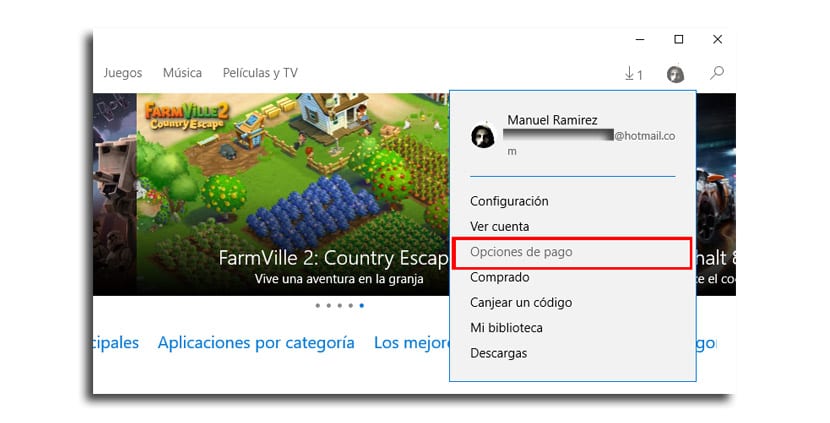
- 默认情况下,我们将直接打开网络浏览器以直接转到您帐户的付款方式
- 我们这样做 点击«添加付款选项»
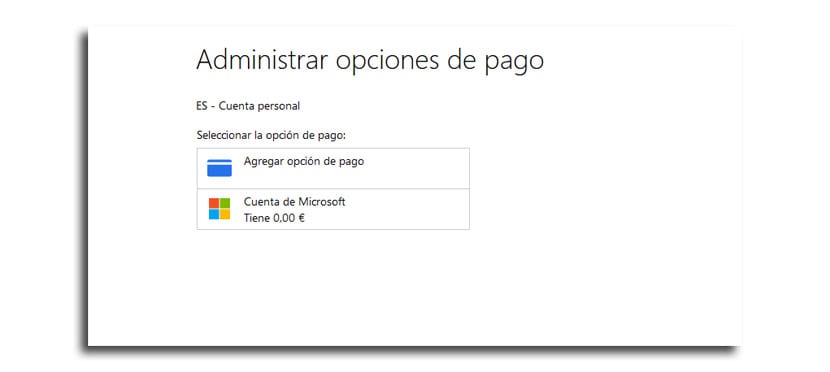
- 完成此操作后,我们将转到主屏幕,在该屏幕上,我们可以选择添加信用卡或借记卡或贝宝(PayPal)。
- 我们输入所有必要的数据,然后转到下一步以完成添加其中一种付款方式。
至 删除付款方式,从Web浏览器的主屏幕中,选择“删除”,然后将其从每次我们希望选择通过Windows 10商店获取各种多媒体内容时所拥有的选项列表中删除。